Windows 10'da ekran görüntüsü özelliğiyle yeni Arama nasıl kullanılır?
Son zamanlarda, hemen hemen her birimiz, tıpkı Google Lens gibi, doğrudan resimden metin aramamıza yardımcı olan belirli uygulamalarla karşılaştık . Bugün, Windows 10(Windows 10) işletim sistemimizde yerleşik olarak gelen buna benzer bir şeye bakacağız . Bu yazımızda, Windows 10'un(Windows 10) yepyeni “ Ekran görüntüsüyle ara(Search with a screenshot) ” özelliğinin nasıl çalıştığını ve ne kadar kullanışlı olabileceğini göreceğiz.
Microsoft , tüm yeni güçlü ancak kullanışlı özellikler ve kullanıcı deneyimi ile işletim sistemini her zaman yeniledi. Bu sefer şirket, arama kutusunu tüm yeni değişikliklerle güncelleyerek yepyeni bir arama deneyimi sundu. yeni güncelleme , Windows 10'da (Windows 10)Ekran Görüntüsü(Screenshot) ile Arama yapmanızı sağlar . Windows 10'un(Windows 10) son ana sürümü olan 20H2 güncellemesi, çeşitli değişiklikler ve yükseltmelerle geldi. Birçok kullanıcı için bu özellik, Windows 10'un(Windows 10) 1903 güncellemesinin yayınlanmasından itibaren zaten mevcut olabilir.
Bahsedeceğimiz özellik en yeni özelliklerden biridir. Bazılarımız için bu özellik, mobil cihazlarımızda zaten kullandığımız özelliktir, ancak bu özellik kullanışlıdır ve artık cihazlar arasında geçiş yapmanıza gerek yoktur. Ekran görüntüsüyle arama, birçok yönden tam olarak Google Lens'e(Google Lens) benzer , ancak arama yöntemleri ve seçenekleriyle çok etkilidir.
Windows 10'da(Windows 10) “Ekran görüntüsüyle ara(Search) ” özelliği nasıl kullanılır?
Bu özelliği kullanabilmek için, sisteminizin en son güncellemede olduğundan emin olun çünkü önceki güncellemelerle almış veya almamış olabilirsiniz.
(Click)Görev Çubuğundaki(Task Bar) arama simgesini tıklayın .
Şimdi , sol alt tarafta bir ekran görüntüsü simgesiyle Ara'yı arayın .(Search)
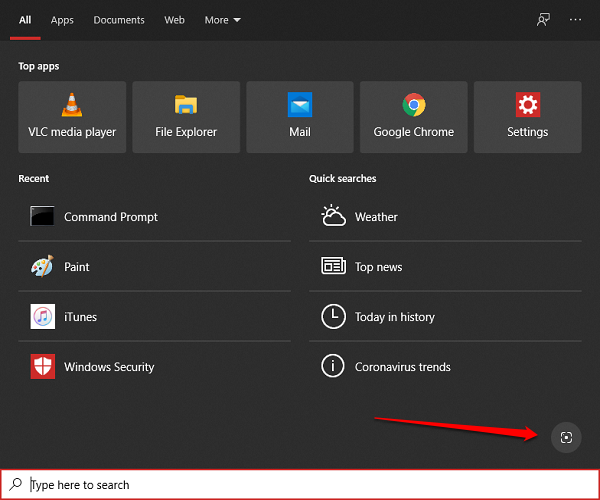
Varsa, üzerine tıklayın. Bunu yaptığınızda, işletim sisteminin yerleşik Snip(Snip) and Sketch uygulamasını açacaktır .
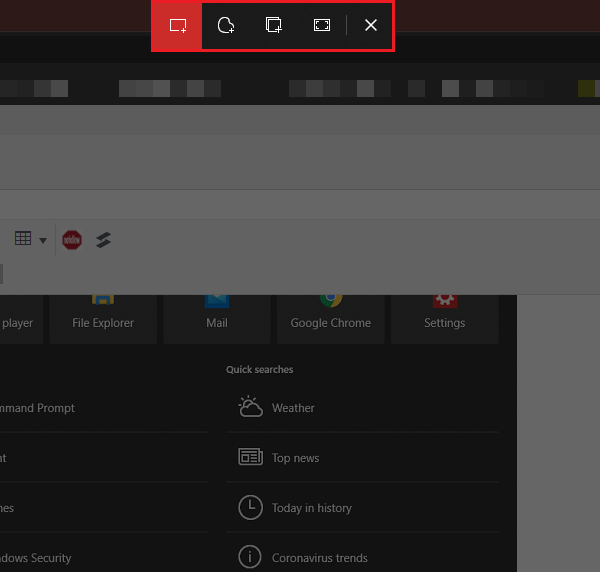
Çeşitli snips arasından seçim yapın.
Bittiğinde, Bing Arama'da(Bing Search) benzer görselleri aramaya başlayacaktır .
Bing aramanızın penceresini açın , burada bir şeyi nasıl aramak istediğinize ilişkin çeşitli seçenekleri belirleyebilirsiniz.
Tümü(All) , Metin(Text) , Bununla Sayfalar(Pages) ve Benzer resimler seçeneklerinden birini seçin .
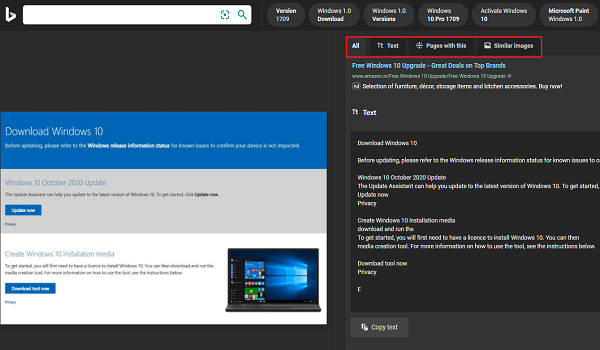
Tümü(All) ve Metin(Text) penceresindeyken Metni kopyala'yı(Copy) da seçebilirsiniz .
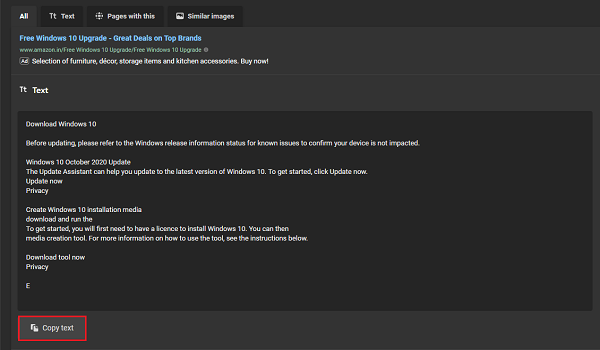
Yukarıda verilen adımlarda, web'de herhangi bir şeyi kolayca arayabilir veya görüntüden herhangi bir metni vb. almak için bu özelliği seçebilirsiniz.
Bunu daha küçük bir güncelleme olarak görebilirsiniz, ancak çoğumuz için bu, günlük hayatımızda yardımcı olan bir güncelleme şaheseridir. Telefonunuz uygulamasını kullanarak da resimlerden metin seçip kopyalayabilirsiniz(select and copy text from images using Your Phone app) .
Bu özelliği ne kadar yararlı bulduğunuzu bize bildirin.
Related posts
Enhanced Anti-Spoofing Windows 10 Hello Face Authentication'de etkinleştirin
Windows 10 Bilgisayar Nasıl Biçimlendirilir
Windows 10 v 21H1'de Kaldırılan Özellikler
Windows 10'te Nasıl Etkinleştirilir veya Disable Automatic Learning
Reliability Monitor Windows 10 için Reliability Monitor için Disable Data Collection Enable
Kullanmaya Başlamanız Gereken 15 Yeni Windows 10 Özelliği
Windows 10'de Taskbar Search Box History'leri nasıl temizlenir veya devre dışı bırakılır
Yeni bir Windows 10 PC için Temel Yazılım ve Özellikler
Search box metni Windows 10'te nasıl değiştirilir?
Engelli Kişiler İçin Windows 10 Erişilebilirlik Özellikleri
Aile Features Ekran Saati Activity report Windows 10'da Çalışmıyor
Windows 10'de Search Settings - İzinler, History, Windows Arama
Etkinleştir veya Devre Dışı Haberler ve Windows 10 içinde vazife üzerinde İlgi
Telemetry & Data Collection Windows 10'teki Task Scheduler'u kullanan Telemetry & Data Collection'u devre dışı bırakın
Known Issue Rollback feature Windows 10'de nedir?
Windows 10 V20H2 October 2020 Update'te kaldırılan özellikler
Nasıl devre dışı bırakmak için Windows Mobility Centre içinde Windows 10
Apps Apps Windows 10 Task Manager Nasıl Görüntüleme
Make Edge browser Windows 10'da yüksek sesle Ebook, PDF or Web page'u okuyun
Windows 10'un 1809 Güncellemesindeki En İyi 5 Yeni Özellik
